Как добавить программные кнопки «Домой»/«Назад» на Android
В современных смартфонах нет физических кнопок, и люди предпочитают использовать жесты для навигации. Однако некоторым пользователям по-прежнему нравится иметь виртуальные кнопки «Домой/Назад» на экране своего телефона.
Вы можете установить сторонние приложения, чтобы добавить программные кнопки домой/назад на экран Android. Кроме того, если на вашем телефоне раньше были аппаратные кнопки, и если он больше не работает, вам могут помочь сторонние приложения с программными клавишами.
Шаги по добавлению программных кнопок «Домой»/«Назад» на Android без рута
Следовательно, в этой следующей статье мы собираемся поделиться некоторыми простыми и легкими способами добавления программных кнопок «Домой» и «Назад» на вашем Android. Все методы будут работать на смартфонах Android без рута. Итак, приступим.
1. Сначала откройте Google Play Store, загрузите и установите Кнопка назад.
Программы для Windows, мобильные приложения, игры - ВСЁ БЕСПЛАТНО, в нашем закрытом телеграмм канале - Подписывайтесь:)
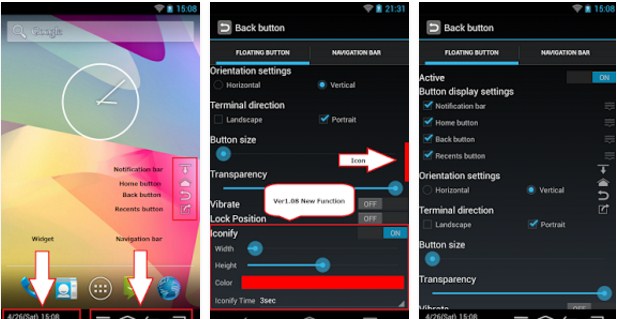
2. После установки на свое устройство запустите его, и вы увидите всплывающее окно с просьбой включить приложение в разрешение на доступ.Предоставьте разрешение.
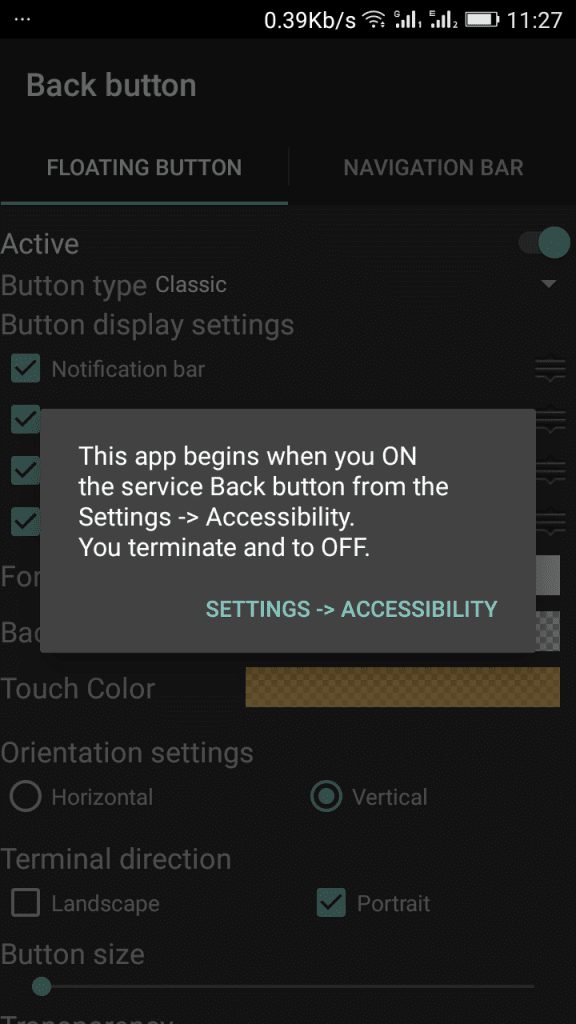
3. Как только вы дадите разрешение, вы увидите основной интерфейс приложения. В разделе «Плавающая кнопка» выключите переключатель «Активный‘.
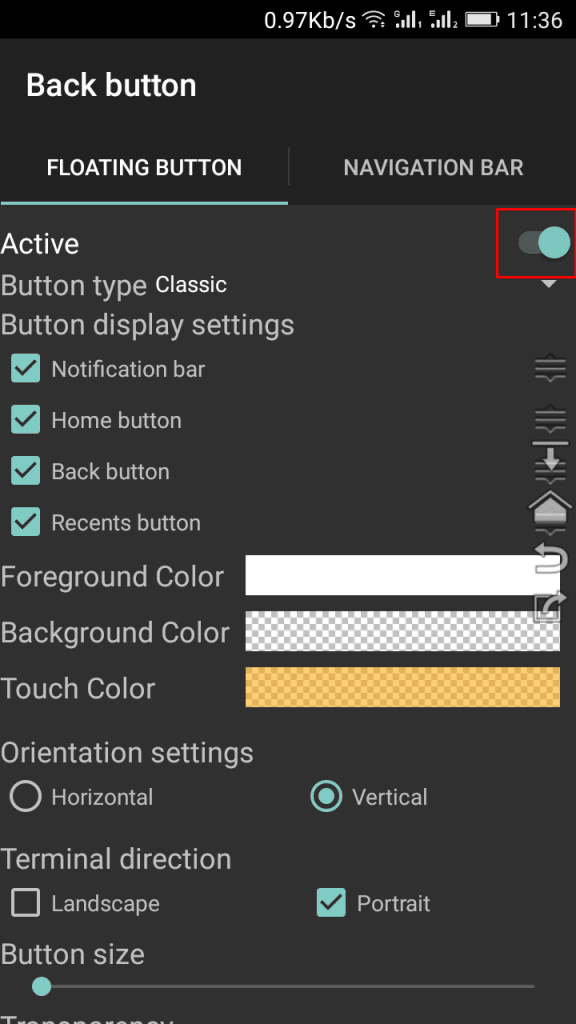
4. Теперь прокрутите вниз и настроить внешний вид плавающей кнопки. Вы можете настроить цвет переднего плана и фона, сенсорный цвет, настройки ориентации и многое другое.
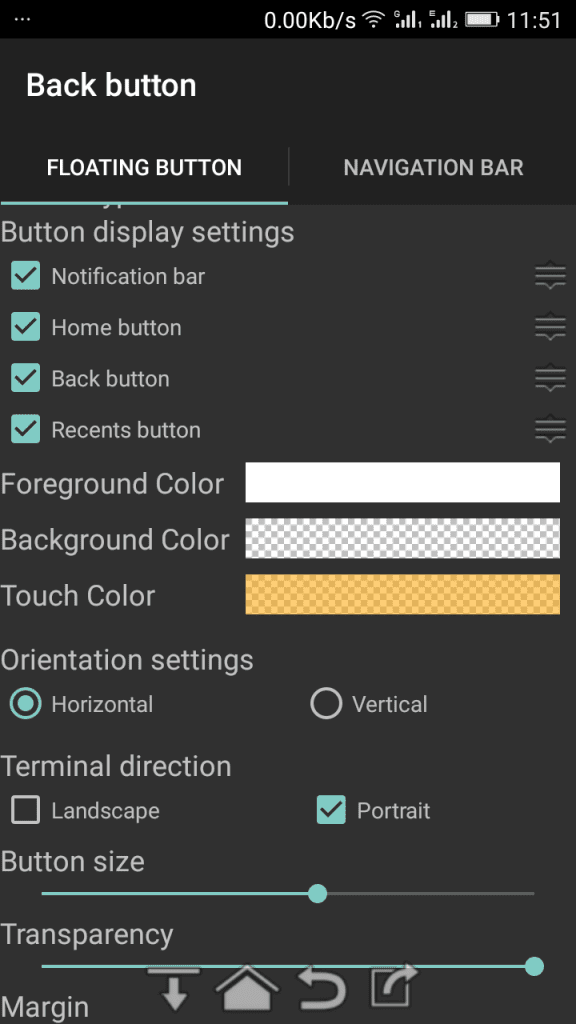
Вы можете легко изменить положение этих кнопок, просто нажав на них. Кроме того, вы можете изменить размер и настроить их по своему желанию.
Вот и все! Теперь у вас есть три дополнительные кнопки на сенсорном экране Android, которые будут работать так же, как три аппаратные кнопки.
Использование простого управления
Это еще одно отличное приложение, которое позволяет добавлять программные кнопки «Домой»/«Назад» на Android-устройство без рутирования. Вот как это использовать.
1. Сначала скачайте и установите Простое управление на вашем Android-устройстве.
2. Теперь откройте приложение, и оно будет работать, если вы предоставите доступ к специальным возможностям. Просто коснитесь Go To Set to предоставить разрешение.
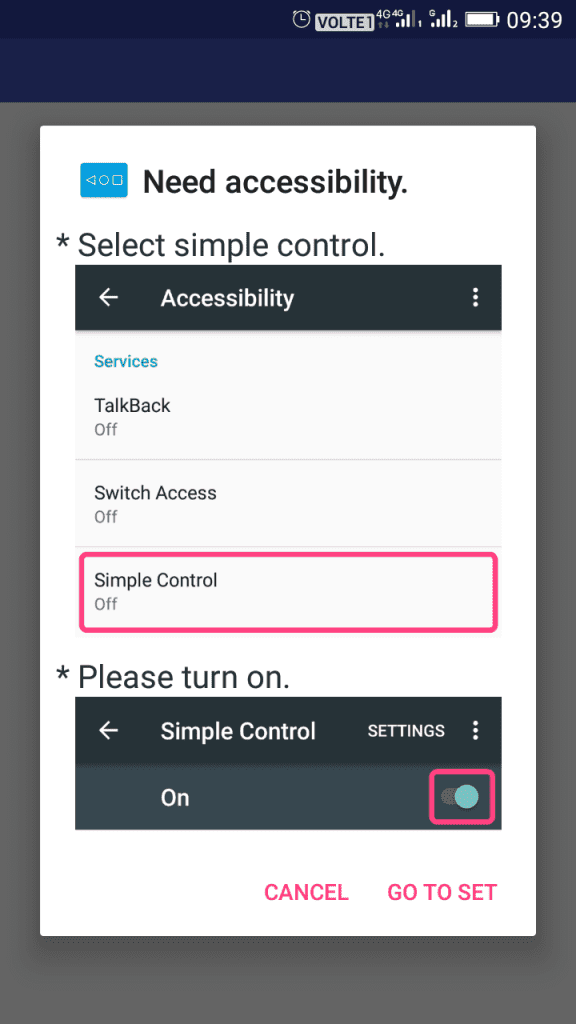
3. Теперь приложение расскажет вам, как его использовать. Вам нужно нажать на Хорошо кнопка.
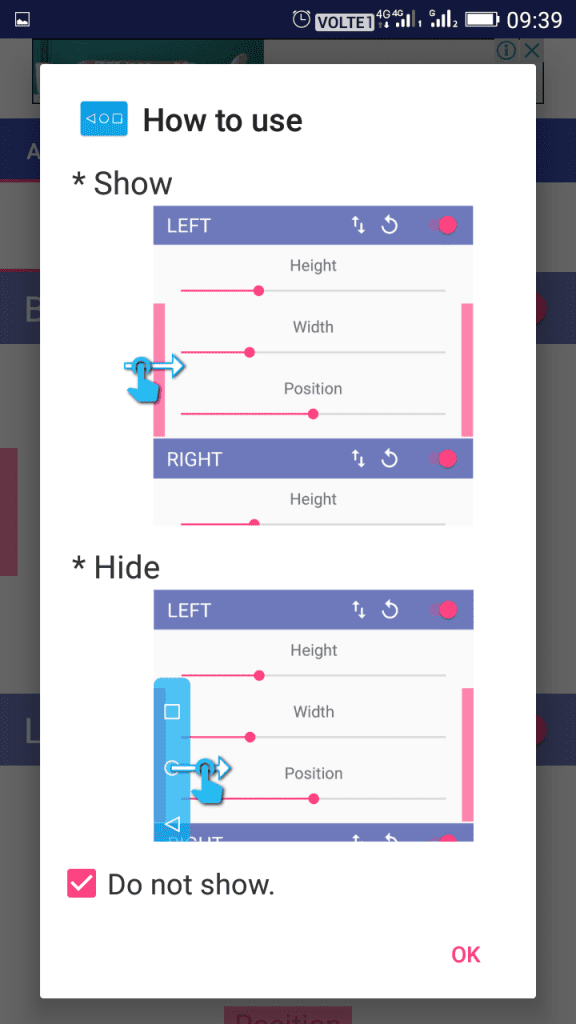
4. Теперь перейдите в настройки и выберите параметры по вашему желанию.
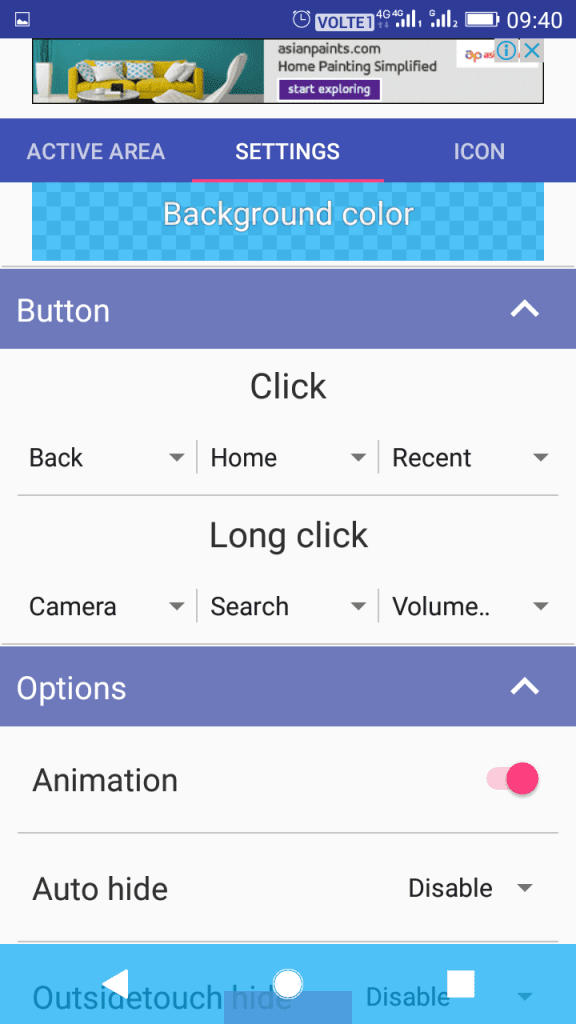
5. Теперь переключитесь на раздел значков и выберите значок что вы хотите использовать.
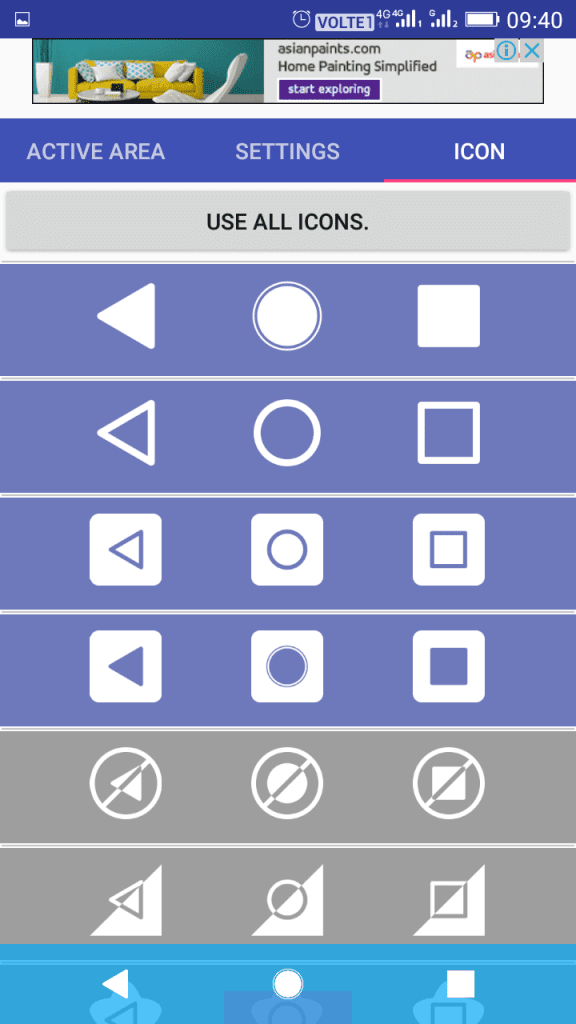
Вот и все! Вот как вы можете добавлять программные клавиши на свое устройство Android без рутирования устройства.
Использование программных клавиш 2
Это еще одно отличное приложение, которое позволяет добавлять программные клавиши на дисплей Android всего несколькими нажатиями. Лучшее в Softkeys 2 то, что для работы не требуется рутированный Android-смартфон.
1. Первым делом скачиваем и устанавливаем Программируемые клавиши 2 на смартфоне Android и запустите приложение.
2. После запуска приложения вы увидите экран, как показано ниже. Здесь нужно прикоснуться к Доступность а потом предоставить разрешение.
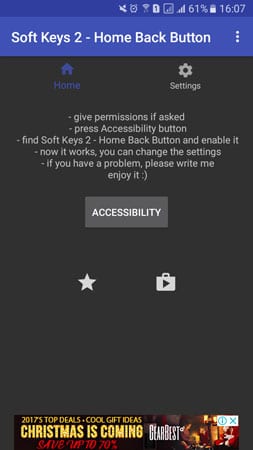
3. Вам нужно нажать на настройки значок, и там вам нужно выбрать ширину, высоту и прозрачность по вашему желанию.
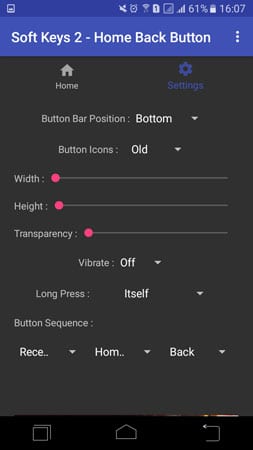
4. Теперь нажмите кнопку дом кнопку, и вы увидите программные кнопки в нижней части экрана.
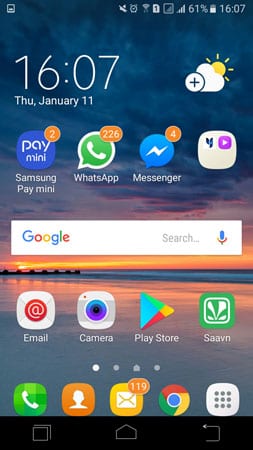
Вот и все! Вот как вы можете использовать программные клавиши 2 для добавления программных кнопок на свой Android-смартфон.
Использование виртуальных функциональных клавиш
Virtual Softkeys — одно из лучших приложений для Android, которое вы можете использовать для добавления программных клавиш на свой Android-смартфон. Самое лучшее в Virtual Softkeys — это то, что для работы не требуется рутированный Android-смартфон. Итак, давайте узнаем, как использовать виртуальные программные клавиши на Android.
1. Первым делом скачиваем Виртуальные программные клавиши на вашем Android-смартфоне. После установки приложения откройте его из панели приложений Android.
2. После установки приложения откройте его и предоставить все разрешения оно просит.
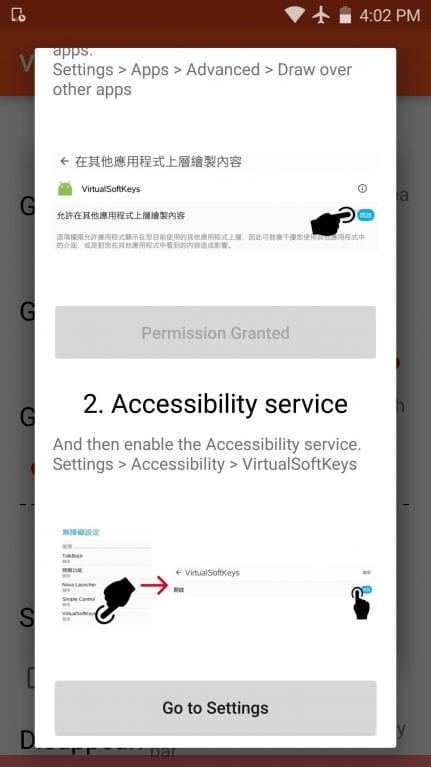
3. Теперь вы увидите основной интерфейс приложения. Оттуда вы можете настроить размер и положение виртуальных программных клавиш.
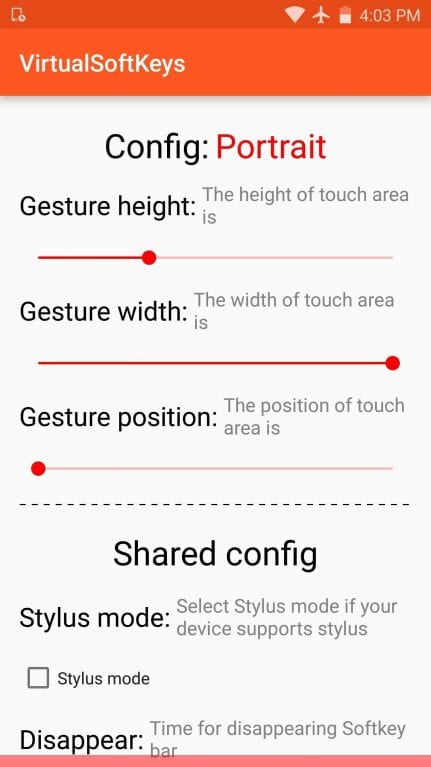
4. Вы также можете сделать некоторые другие настройки в общей конфигурации. Например, вы можете использовать умная скрытая функциякоторый автоматически скрывает панель функциональных клавиш при открытии клавиатуры.
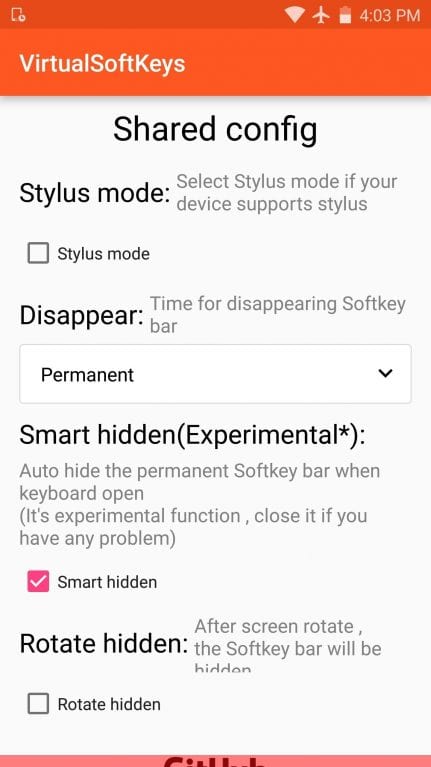
Вот и все! Вот как вы можете загрузить и установить виртуальные программные клавиши на свой Android-смартфон.
Альтернативы:
Как и вышеупомянутые приложения, в магазине Google Play доступно множество других приложений для Android, которые могут добавлять программные кнопки домой / назад на смартфонах Android. Ниже мы перечислили 3 лучших приложения для Android, чтобы добавить программные кнопки «Домой» и «Назад» на Android без рута.
1. Панель навигации
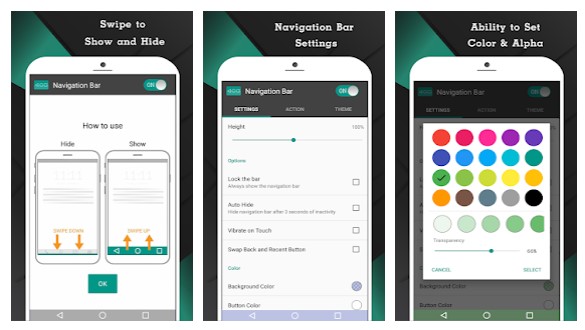
Панель навигации — еще одно лучшее приложение для Android, которое может заменить неисправную и сломанную кнопку для тех, у кого возникают проблемы с использованием кнопок навигации.
Самое замечательное в панели навигации то, что она предлагает пользователям множество вариантов настройки, например, вы можете изменить цвет панели навигации, чтобы она выглядела более круто.
2. Главная кнопка
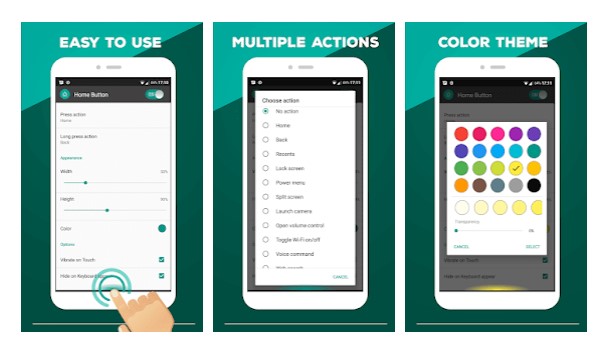
Как следует из названия приложения, кнопка «Домой» — еще одно лучшее приложение для Android, которое может заменить неисправную и сломанную кнопку «Домой». Как и приложение панели навигации, кнопка «Домой» также позволяет пользователям устанавливать разные размеры кнопок и менять их цвет.
Кроме того, кнопка «Домой» также предоставляет пользователям возможность скрывать панель навигации всякий раз, когда появляется клавиатура.
3. Вспомогательное касание для Android
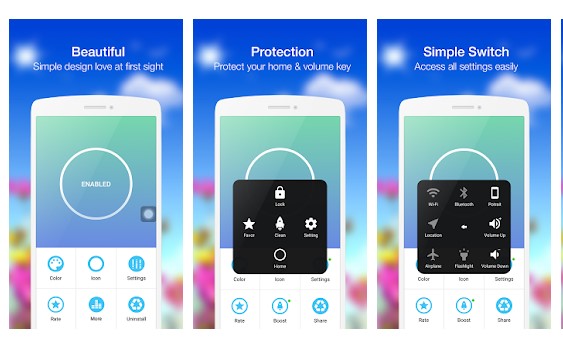
Assistive Touch для Android — одно из уникальных приложений для Android, доступных в магазине Google Play. Приложение позволяет пользователям управлять различными функциями, такими как регулировка яркости, создание снимка экрана и т. д., с помощью плавающей панели на экране.
Вы можете перетащить плавающую панель в любое место на экране. Точно так же вы можете назначить кнопку «Домой» и «Назад» для плавающей панели, чтобы заменить панель навигации по умолчанию.
Итак, это одни из лучших способов добавить программные кнопки домой/назад на ваш Android-смартфон. Если вы знаете какие-либо другие способы добавления программных клавиш на Android, сообщите нам об этом в комментариях ниже.
Программы для Windows, мобильные приложения, игры - ВСЁ БЕСПЛАТНО, в нашем закрытом телеграмм канале - Подписывайтесь:)






